安裝直接參考這篇文章:Multisim 14.0安裝教程
軟件管家公眾號里有很多軟件,需要的可以去找下然后安裝,這里用的是14.0版本。
這里有個大神的詳細教程,可以參考:
Multisim軟件使用詳細入門教程(圖文全解)
全局設置
設置電路圖圖紙的尺寸:
新建和保存
和其他軟件一樣,File里有新建,或者快捷鍵Ctrl+N,可以新建一個電路仿真文件:
新建后,左側文件界面會出現對應的文件名Design1、Design2、Design3……
一般打開后就有個默認的Design1。
此時,就可以在對應的電路文件中繪制電路圖了。
新建后,文件還沒有保存,需要手動保存到一個路徑,從File操作或者Ctrl+S
文件后綴名.ms14
認識界面
菜單欄自行查看。
工具欄就是某個工具窗口是不是顯示,點一下就知道了。
元器件欄和儀器儀表欄是重點。綠色箭頭是仿真。
元器件
看圖標就能看出個大概。
從左到右依次為:
電源、基本器件(電阻電容電感等)、二極管、三極管、運放、TTL電平、COMS電平、數字芯片?、模擬芯片?、指示器件、電源、雜項、高級外設、RF、電機、NI芯片、接口、MCU、未知、導線;
這些元器件圖標點開,界面都是一樣的,就是選型界面。
以基本器件為例點開:
這個界面的含義很明顯。
左側:
哪個元件庫?哪個分組(其實就是剛才的那些元器件分類)?庫里的哪類器件?
中間:
具體選擇哪個型號的器件?有些型號前面一樣,就后綴不一樣,表示精度封裝等參數有所差別。
比如:
右側:
元器件符號、確定、關閉當前界面、元件細節參數、功能描述、廠商/模型ID、引腳廠商/類型;
搜索
如果知道需要的器件的型號,可以直接搜索
比如搜索叫做741的元器件
接下來介紹一些常用的元器件
基本器件
對于下方這樣的電路符號,是由器件電路符號+標識符名稱+參數組成的
當單擊器件符號時,會整體選中,當單獨點擊標識符或者參數時,會單獨選中;
雙擊三者均可彈出對應的設置界面。
元器件-開關
選擇SPST(單刀單擲開關)
鼠標單擊開關上方紅色箭頭指向處,可實現開關的開閉;
下方的Key = Space,是說開關開閉的快捷鍵是Space,雙擊快捷鍵的提示英文,彈出設置窗口可更改觸發快捷鍵
元器件-電解電容
電解電容是具有“極性”的電容。使用的時候,電解電容的正極應與電源的“+”極相連, 負極應與電源的“-”極相連。
元器件-電位器
通過調節電位器,可以改變滑動端和兩個固定端之間的電阻。
調節電位器-第一種方法
將鼠標懸停在電位器上,會出現下圖所示的滑桿。用鼠標拖動滑桿,便可改變電位器滑動端與兩個固定端之間的電阻阻值。
調節電位器-第二種方法
如果電位器的圖標中出現“Key=A”,意味著按動“A”鍵就可以按照固定的增量增加滑動端與下固定端之間的電阻阻值占總阻值的百分比;而按動“A”鍵+Shift鍵就可以減小這個百分比。
調節電位器-修改調節精度
左雙擊電位器圖標,在彈出的“Potentiometer”窗口中點擊“Value”選項卡,在“Increment:”后填寫新的調節精度,最后點擊“OK”。
電位器-修改快捷鍵
左雙擊電位器圖標,在彈出的“Potentiometer”窗口中點擊“Value”選項卡,在“Key:”后面的下拉菜單中選擇快捷鍵,最后點擊“OK”。
修改電阻、電位器的阻值
左雙擊元器件的圖標,在彈出的窗口中點擊“Value”選項卡,在“Resistance(R):”后填寫新的阻值,最后點擊“OK”。
修改電容、電解電容的電容量
左雙擊元器件的圖標,在彈出的窗口中點擊“Value”選項卡,在“ Capacitance(C) :”后填寫新的電容量,最后點擊“OK”。
二極管
晶體管
NPN和PNP
運放
集成運算放大器簡稱運放,是一種高增益、高輸入阻抗、低輸出阻抗的直接耦合放大器。
點擊“Place Analog”(放置模擬元器件)
在彈出的“Select a Component”窗口中,點擊“OPAMP”,并選擇恰當的器件(這里我們以LM324AD為例),最后點擊“OK”。
運放圖標下面的ABCD表示該運放內部是由4個運放構成。
此時“Select a Component”窗口關閉。由于LM324AD由4個集成運放構成(分別用字母A、B、C和D來表示),此時屏幕上會出現左下圖所示的選擇窗口。點擊A,B,C或D,選擇LM324AD中的一個運放。
集成運放選擇窗口再次跳出。點擊“U1”后面的字母,可以選擇在電路圖圖紙上放置標志符為“U1”的LM324AD中的其它集成運放。若點擊“New”后面的字母,則可放置新的LM324AD中的集成運放。如果不需要放置更多的集成運放,點擊“Cancel”關閉窗口。
直流電壓源
點擊“Place Source”(放置電源)
選擇“POWER_SOURCES”,點擊“DC_POWER”,最后點擊“OK”
直流電壓源-修改電壓值
左雙擊直電壓源圖標,在彈出的“DC_POWER”窗口中點擊“Value”選項卡,在“Voltage(V):”后填寫新的電壓值,最后點擊“OK”
簡化電路的電源標識
交流電壓源
點擊“Place Source”(放置電源)
選擇“SIGNAL_VOLTAGE_SOURCES”,點擊“AC_VOLTAGE”,最后點擊“OK”。
左雙擊交流電壓源圖標,在彈出的“AC_VOLTAGE”窗口中點擊“Value”選項卡,在“Voltage(Pk):”后填寫新的電壓幅值,在“Frequency(F):”后填寫新的頻率,最后點擊“OK”
接地
點擊“Place Source”(放置電源)
選擇“POWER_SOURCES”,點擊“GROUND”,最后點擊“OK”。
基本操作
放置
點擊元器件圖標;
選擇恰當的器件和參數后點擊OK
此時“Select a Component”窗口關閉,左單擊鼠標將器件圖標放置在電路圖圖紙的恰當位置上;
放完后,“Select a Component”窗口會再次彈出,可以再次選擇更多元器件并放置,如果不需要放置更多的元器件,則Close關閉彈出的窗口;
翻轉和旋轉
元器件上右鍵彈出菜單
可以看到翻轉和旋轉
修改標志符
左鍵雙擊元器件圖標,在彈出的窗口中點擊“Label”選項卡,并在“RefDes:”下填寫新的標志符,最后點擊“OK”
雙擊元器件或者符號圖標,都能打開相應的窗口來修改參數。
刪除元器件
選中元器件,再按“Delete”鍵即可。
器件的連接
將鼠標指針懸停在第一個元器件的引腳上,單擊鼠標左鍵并拖動光標,在導線需要拐彎處單擊鼠標,則該點被固定下來,導線可以在該點處轉折,到達終點引腳時,單擊左鍵完成連接。
刪除導線
左單擊導線,再按“Delete”鍵即可。
改變導線顏色
導線上右鍵,點擊Segment color
注意:
示波器中的信號線顏色和連接到示波器正極的導線顏色是一致的。
儀器儀表
萬用表、函數發生器、雙蹤示波器等。
上面四個分別為:萬用表、信號發生器、功率表、示波器;
萬用表
點擊菜單欄中的“Simulate” “Instruments” “Multimeter”
或者直接點擊儀器儀表欄中的“Multimeter”按鈕
兩個入口均可,后續不再強調。
放好后,雙擊可彈出設置界面
萬用表參數設置窗口
A:測量電流
V:測量電壓
Ω:測量電阻
dB:測量分貝值
~:測量交流(測量值為交流有效值)
--:測量直流
函數信號發生器
雙擊圖標打開函數發生器設置窗口
“Waveforms”項中的三個按鈕用于選擇輸出電壓的波形,從左到右分別為正弦波、三角波和方波
“Signal options”項中
Frequency:設置輸出電壓的頻率
Duty cycle:設置方波和三角波的占空比
Amplitude:設置輸出電壓的幅度
Offset:設置輸出電壓的偏置值,即輸出電壓中的直流成分的大小。
“Set rise/Fall Time”按鈕用來設置方波的上升和下降時間。單擊該按鈕,將出現下圖所示的窗口。
在該窗口中設置上升和下降時間之后點擊“OK”按鈕完成設置。點擊“Default”按鈕則恢復默認設置。點擊“Cancel”按鈕將取消設置。
雙蹤示波器
示波器的面板
“Timebase”項
Scale:設置X軸方向每格代表的時間。
Y/T按鈕:X軸顯示時間刻度,Y軸顯示電壓信號的幅度
“Channel A”項和“Channel B”項
Scale:設置Y軸方向每格代表的電壓數值
輸入方式
AC按鈕:只顯示信號的交流部分
0按鈕:代表輸入信號與地短接。
DC按鈕:將顯示信號的交、直流分量疊加后的結果
光標及數據區
要顯示波形讀數的精確值時,可用鼠標將垂直光標拖到需要讀取數據的位置
注意
用萬用表和雙蹤示波器觀察仿真結果時,將仿真方式選為“Interactive Simulation”
點擊菜單欄中的“Simulate” “Analyses and simulation”
在彈出的窗口中的“Active Analysis”列表框中選擇“Interactive Simulation”
注意
示波器中的信號線顏色和連接到示波器正極的導線顏色是一致的。
所以,如果想改變波形顯示的顏色,可以暫停仿真后,先改變連線的顏色,再開始仿真。
仿真
圖標功能分別為:仿真、暫停、停止;
快捷操作
滾輪縮放畫布,按住滾輪移動畫布;
可以進行CV復制操作,參數和原來的一樣,但是編號會遞增;
旋轉快捷鍵Ctrl+R;
補充
打開自帶模板
Multisim自帶了一些電路模版,可以在File菜單中Open samples
可以選擇一個模板來打開
顯示器件引腳名稱
比如運放,默認不顯示引腳名稱
這時候我們不知道這幾個引腳是干嘛的,不方便接電路,怎么辦呢?
雙擊器件圖標打開設置界面
按照下面紅框進行勾選:
可以看到,圖標顯示了引腳名稱:
更多
紅色連線表示該導線有電氣特性。
如果導線是交叉連接的,會有紅點表示,如果沒有點表示,那就不是相連的。
如下圖:
應盡量避免不相連但交叉的情況,防止產生誤解。


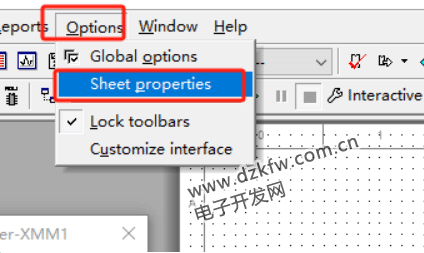
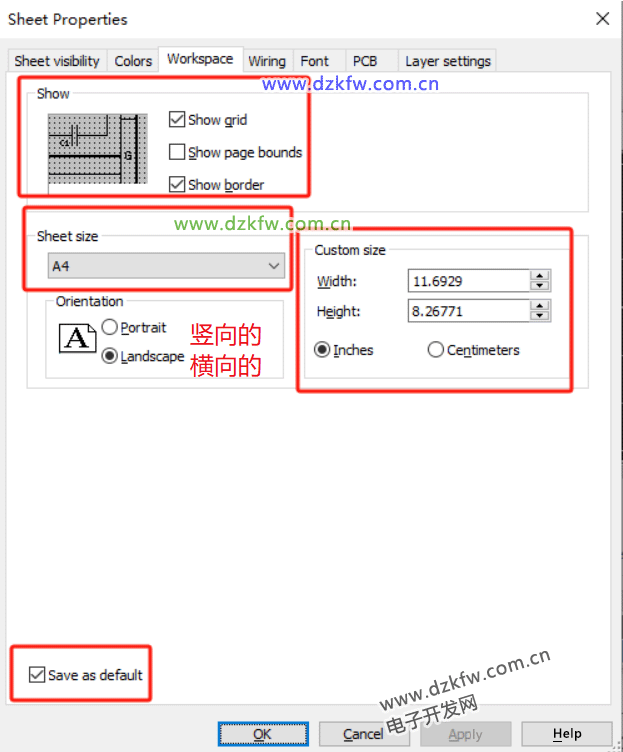
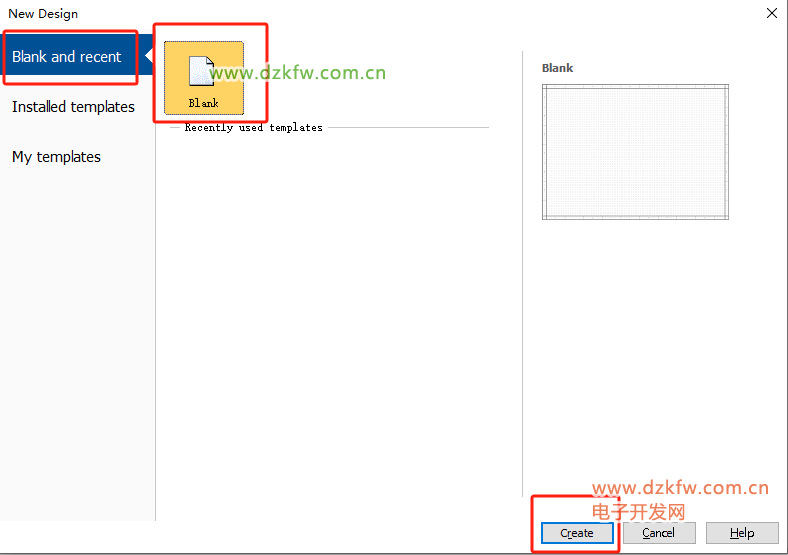

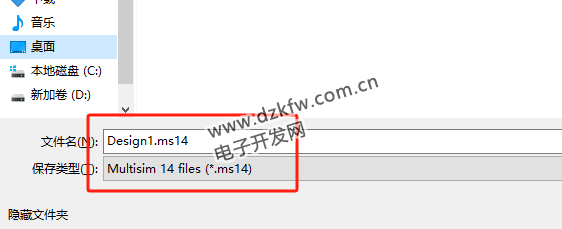

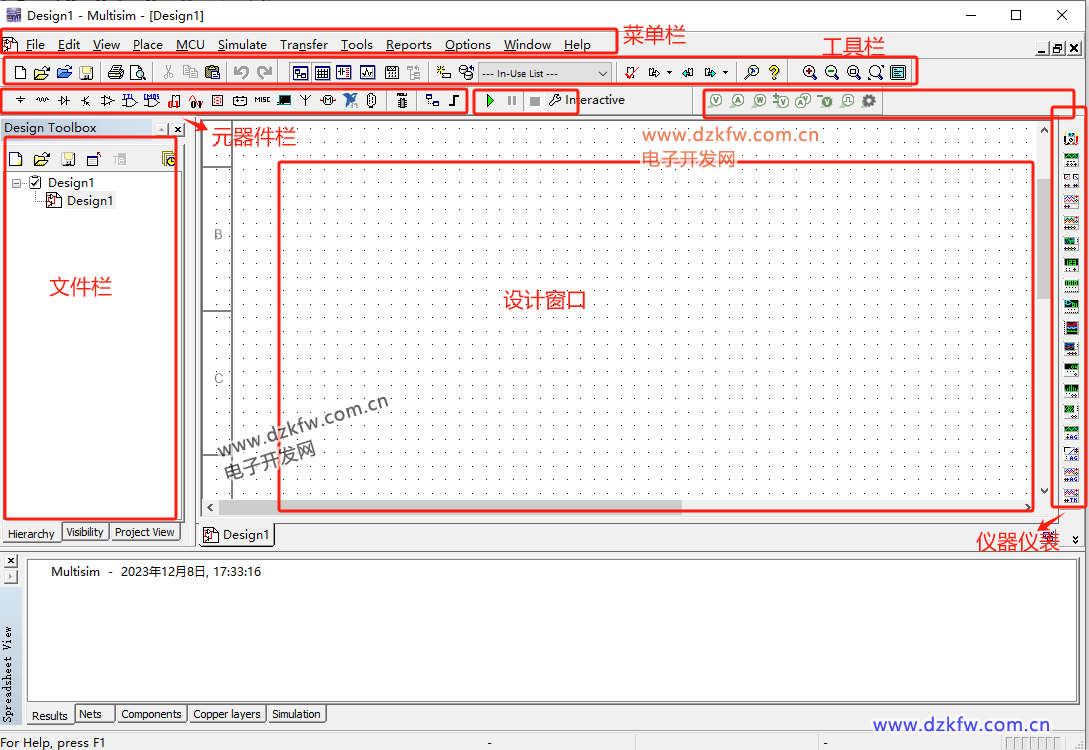
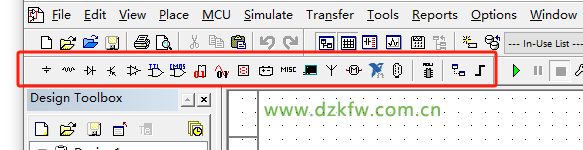
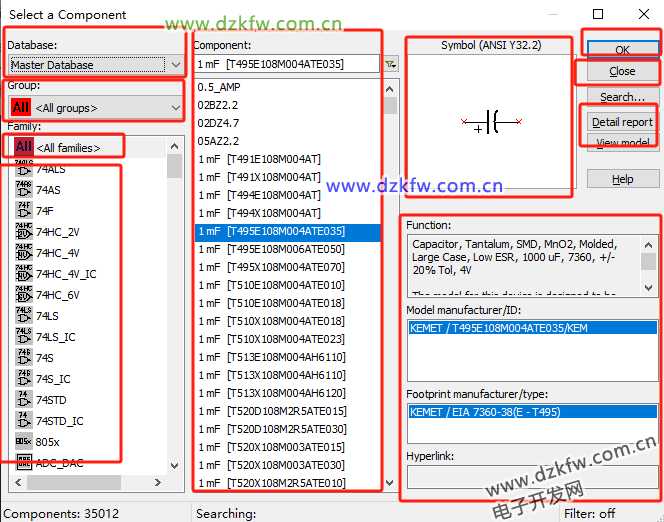
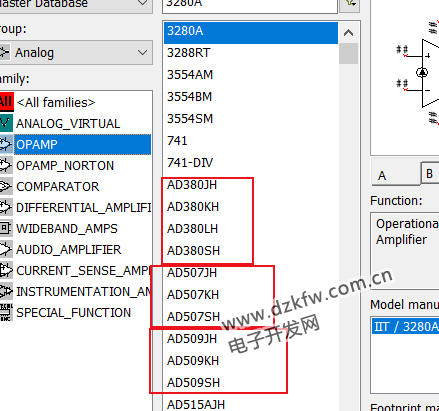
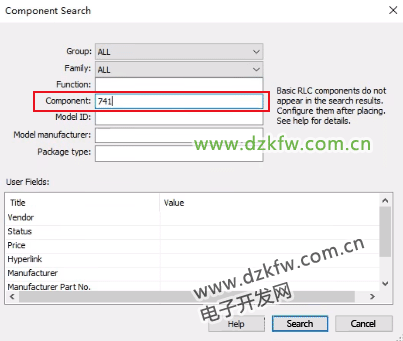
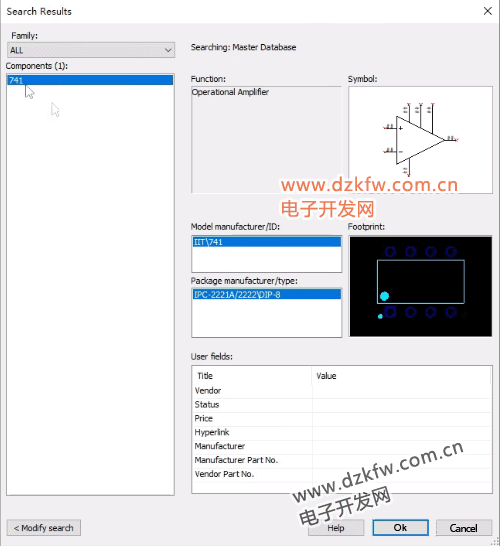
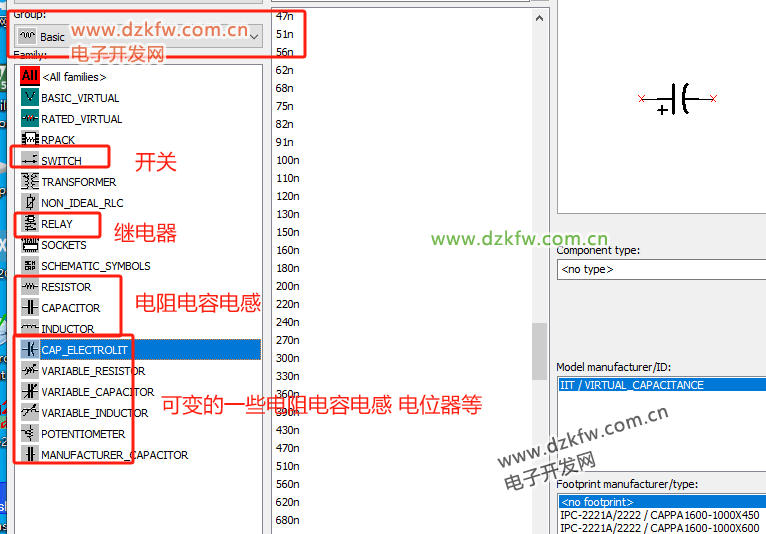

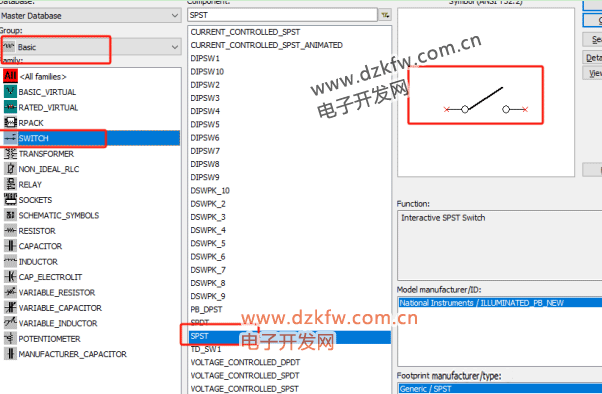
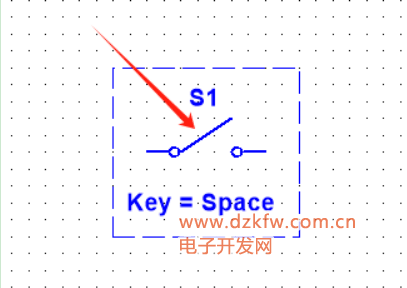
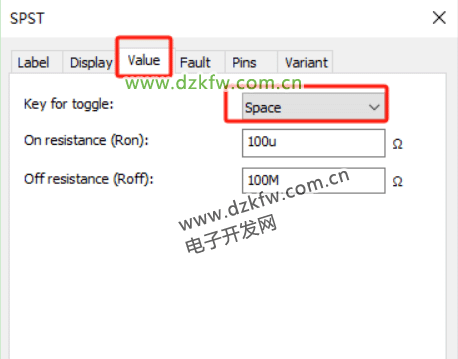
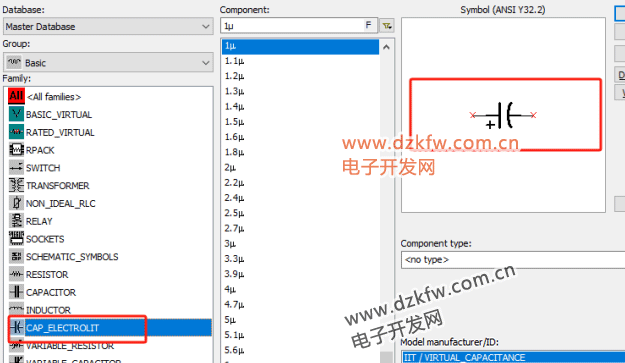

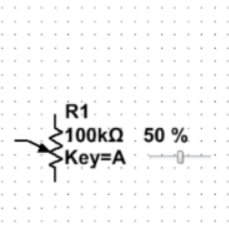
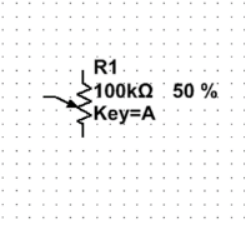
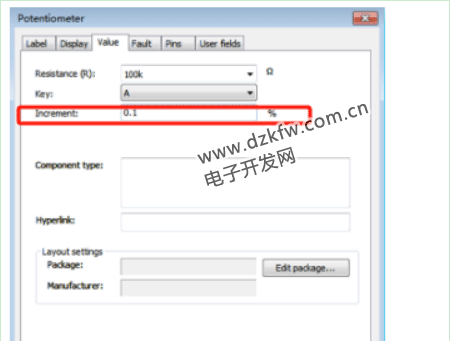
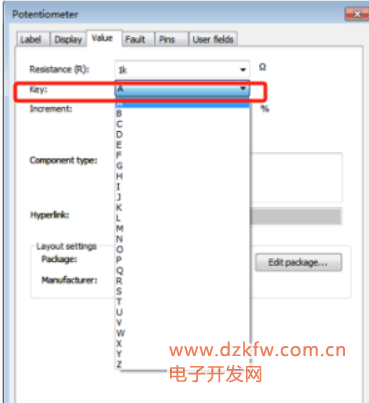
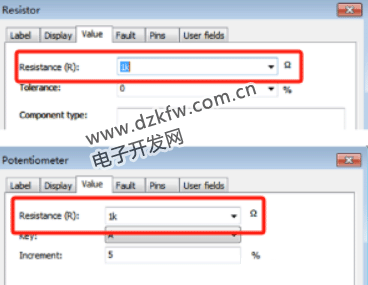
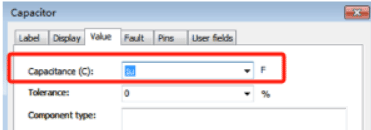
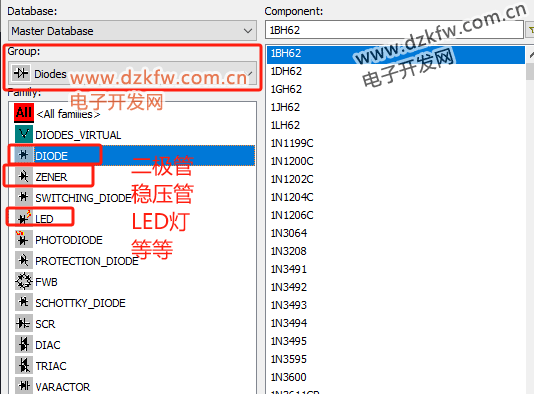
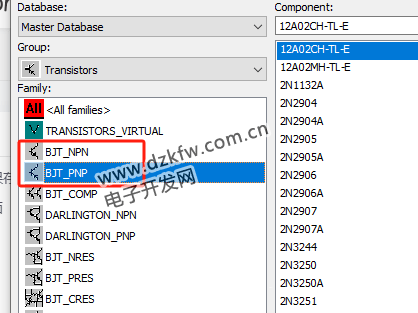
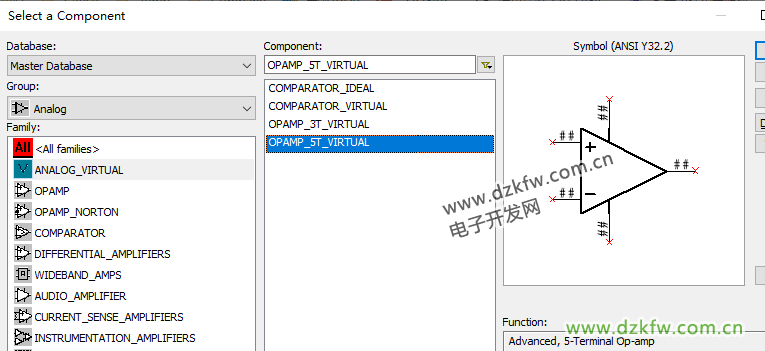
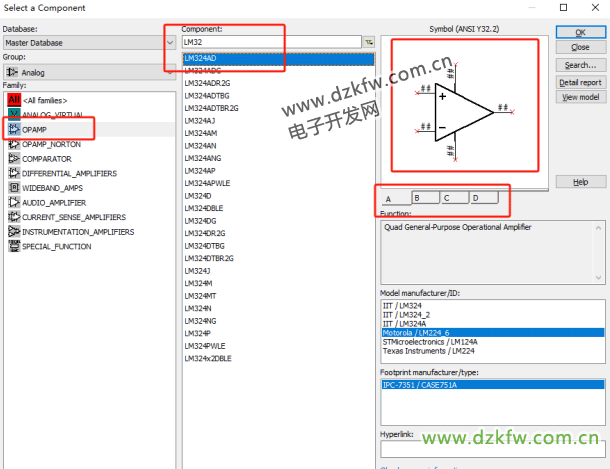
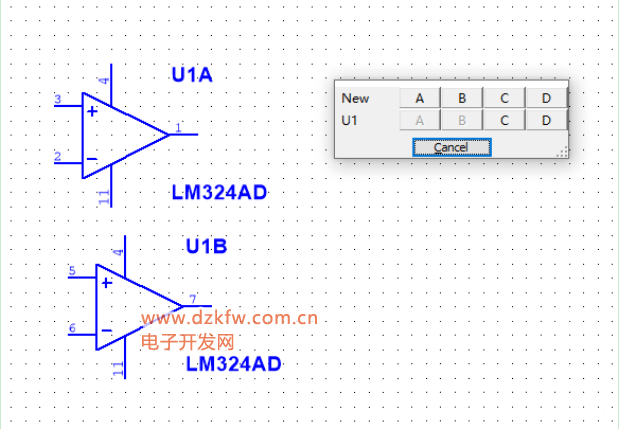
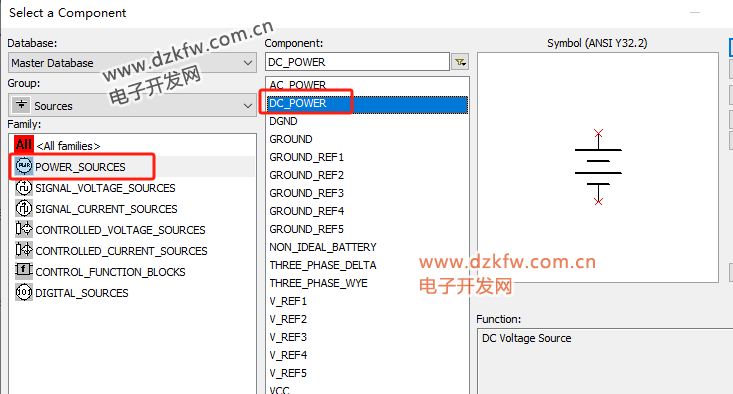
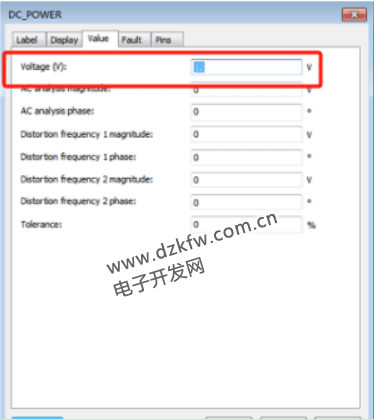
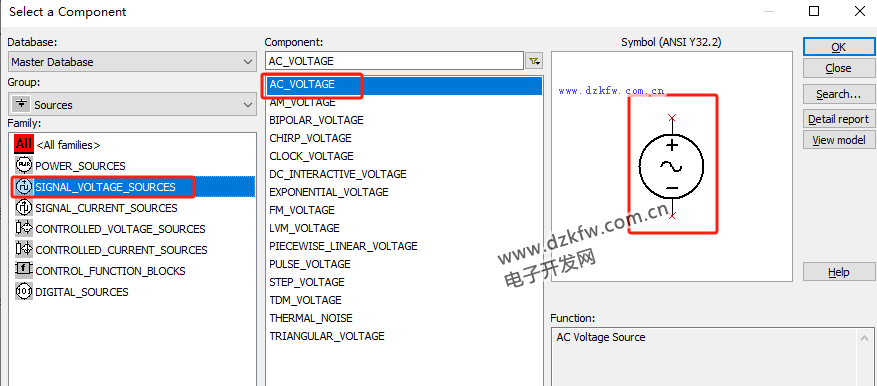
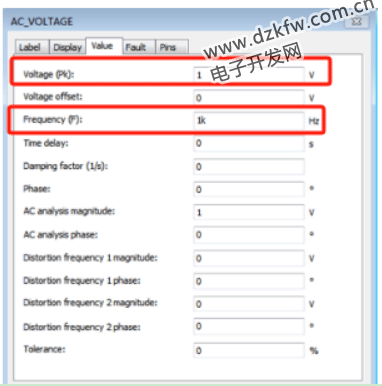
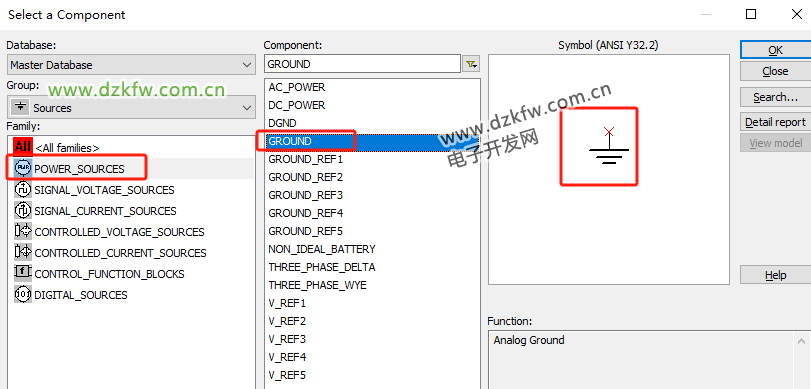
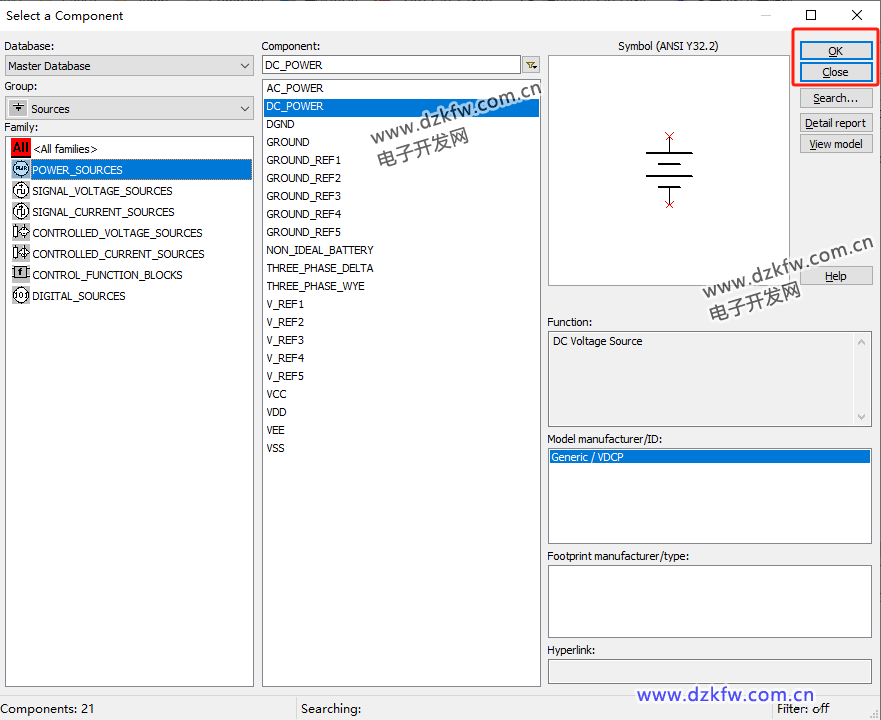
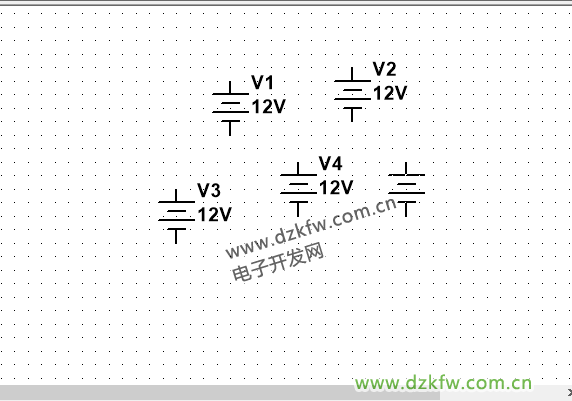
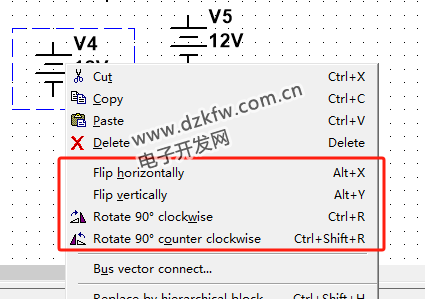
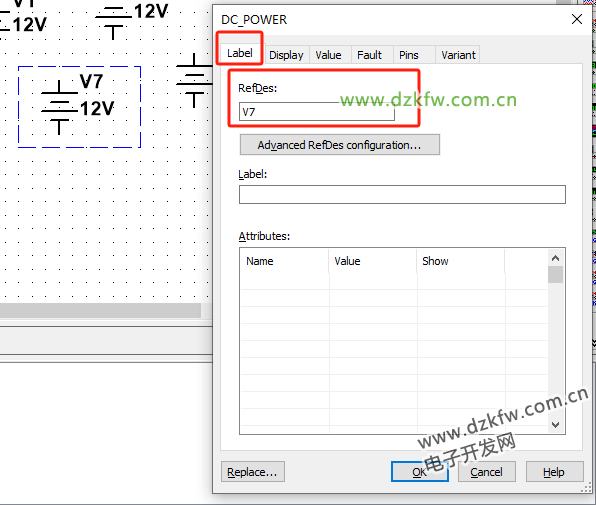
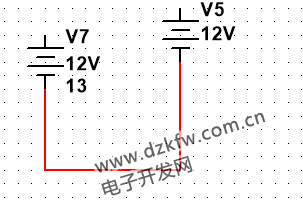
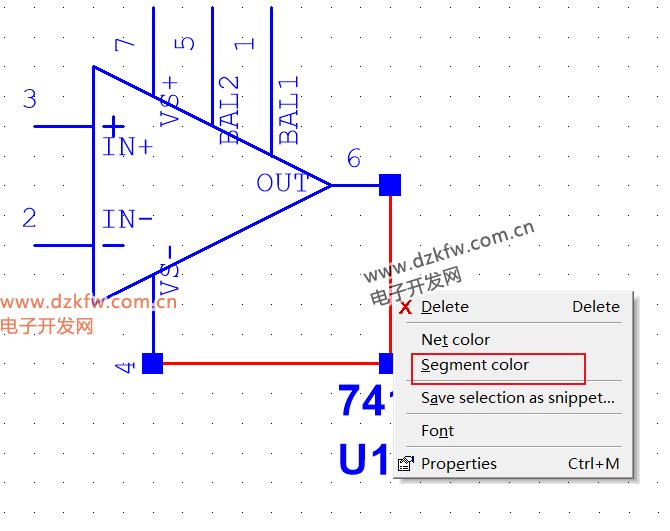
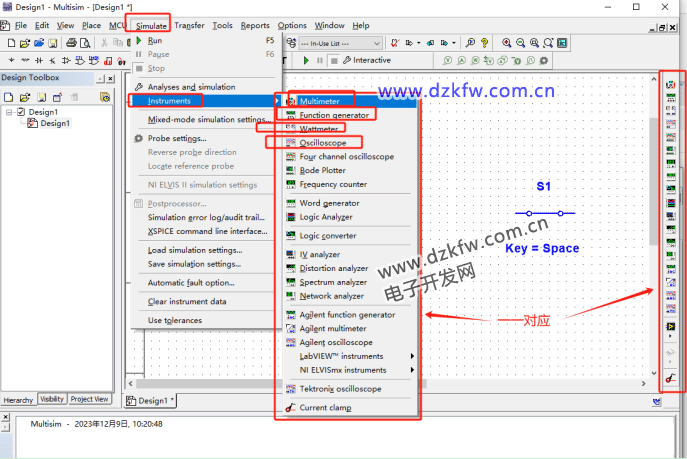
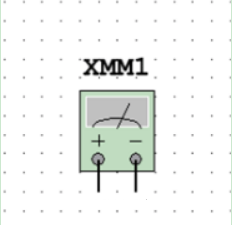
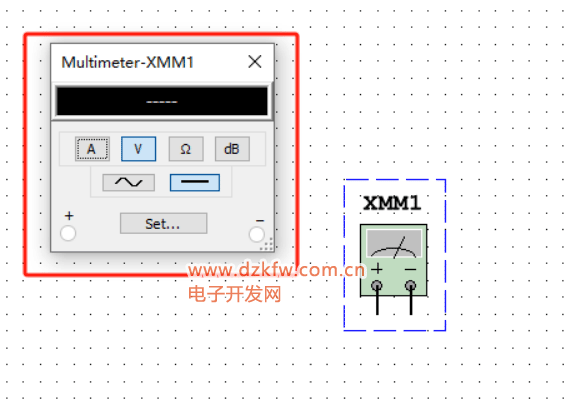
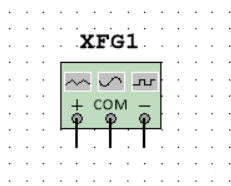
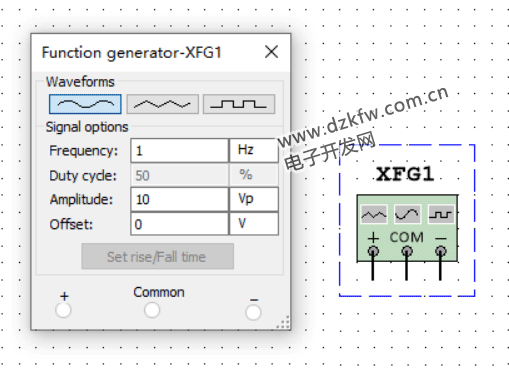
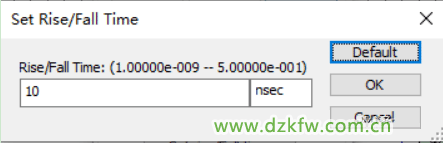
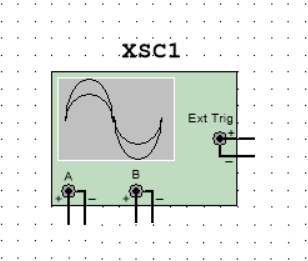
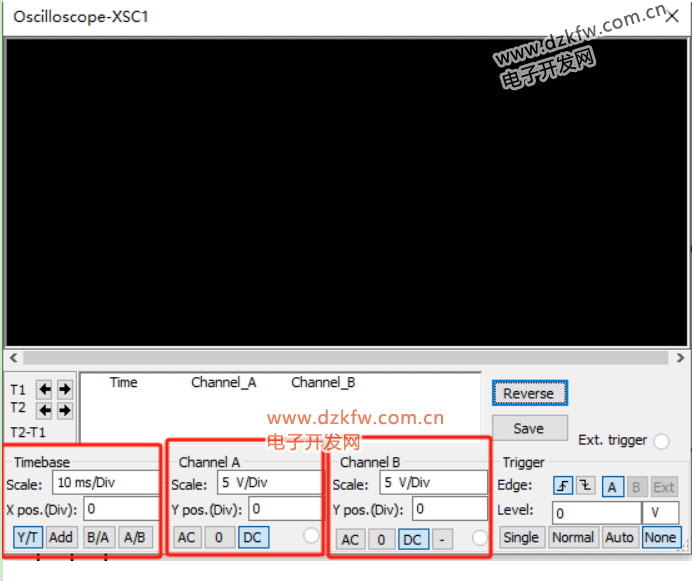

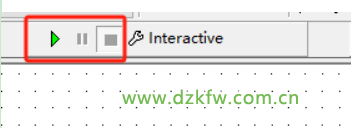
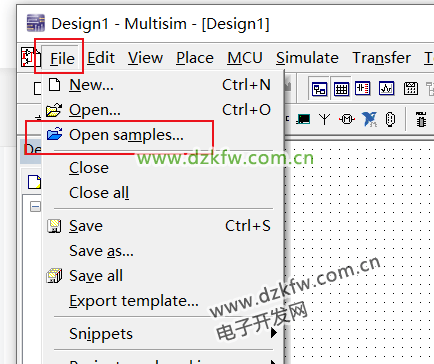
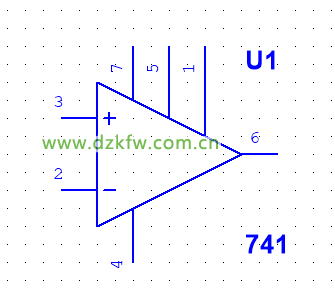
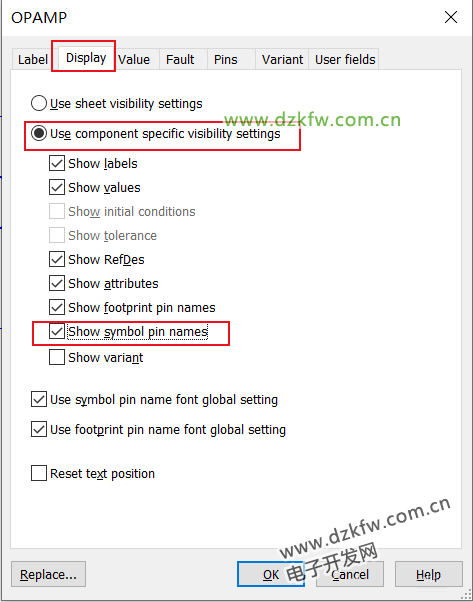
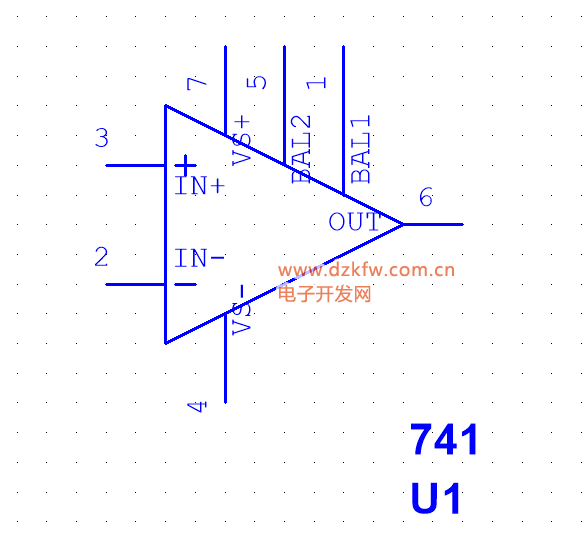
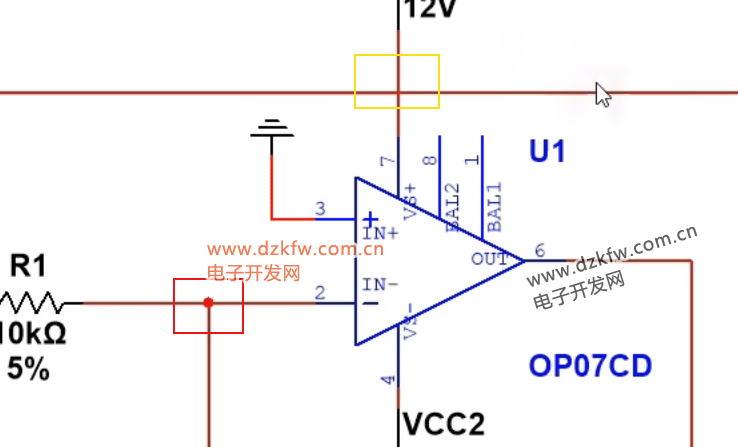
 返回頂部
返回頂部 刷新頁面
刷新頁面 下到頁底
下到頁底